win10系统电脑怎么自动清理缓存?(图文)
说明:文章内容仅供预览,部分内容可能不全。下载后的文档,内容与下面显示的完全一致。下载之前请确认下面内容是否您想要的,是否完整无缺。
电脑的平时的运行肯定会产生很多垃圾,大部分人就会使用第三方软件比如电脑管家来清理,但是这种经常要手动清理,其实我们电脑系统有自带清理缓存的方法,今天小编就来分享一下win10系统怎么设置清理缓存!
详细如下
1、我们点击桌面左下角的开始菜单,点击设置按钮。

2、我们进入到设置页面中,然后点击系统按钮。

3、进入到系统页面中,我们先点击存储选项,再点击右侧的c盘选项。

4、我们进入到c盘页面中,点开临时文件选项。

5、然后点击删除文件的选项即可。

总结:我们点开设置的系统选项,点击存储,找到C盘,然后点开临时文件进行删除就可以了!大家赶紧去试试吧!
详细如下
1、我们点击桌面左下角的开始菜单,点击设置按钮。

2、我们进入到设置页面中,然后点击系统按钮。
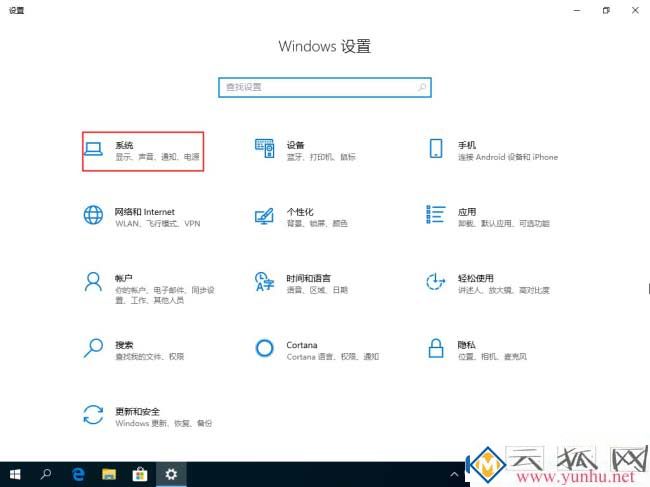
3、进入到系统页面中,我们先点击存储选项,再点击右侧的c盘选项。
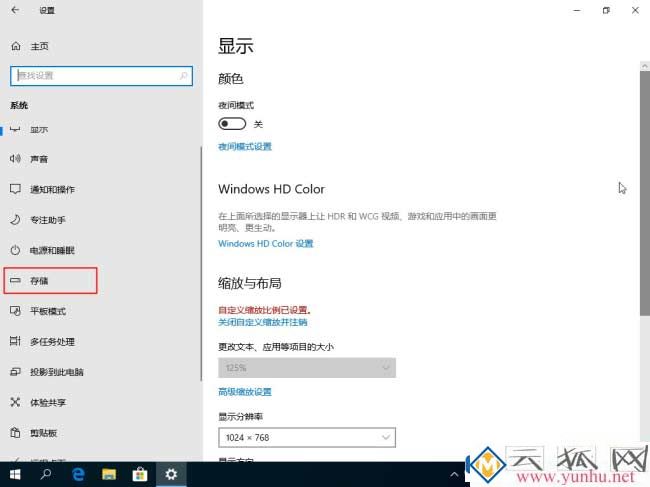
4、我们进入到c盘页面中,点开临时文件选项。
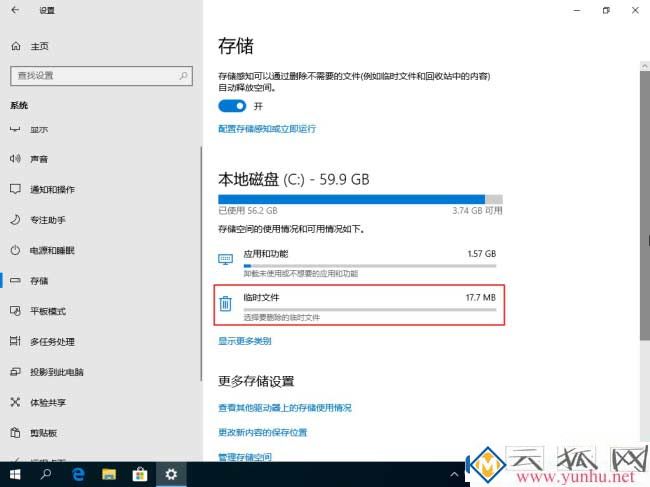
5、然后点击删除文件的选项即可。
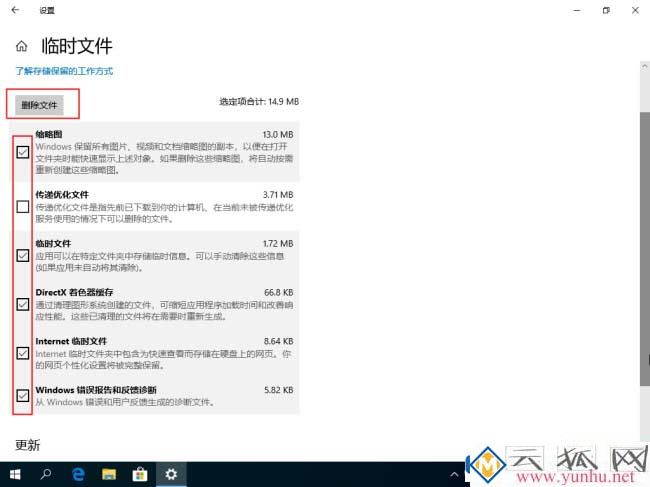
总结:我们点开设置的系统选项,点击存储,找到C盘,然后点开临时文件进行删除就可以了!大家赶紧去试试吧!
下载全文
搜索大全正在阅读:
美国移民之绿卡审核速度太慢03-21
2018年四川大学华西医院乳腺疾病临床研究中心招收博士后【1名】04-02
2018广东香港大学深圳医院病理科化验室助理员L5岗位招聘公告07-24
世界无烟日字怎么写:世界无烟日400字03-29
2018年黑龙江齐齐哈尔中考英语试卷及答案|2018年黑龙江齐齐哈尔中考英语试卷05-06
公交车上的事作文500字09-24
网络营销策划方案书-产品网络营销策划书11-23
下载文档
上一篇:win7自带防火墙怎么关闭(图文)
下一篇:问题:排名seo优化按天收费靠谱吗?
相关热搜
推荐文章
热门阅读